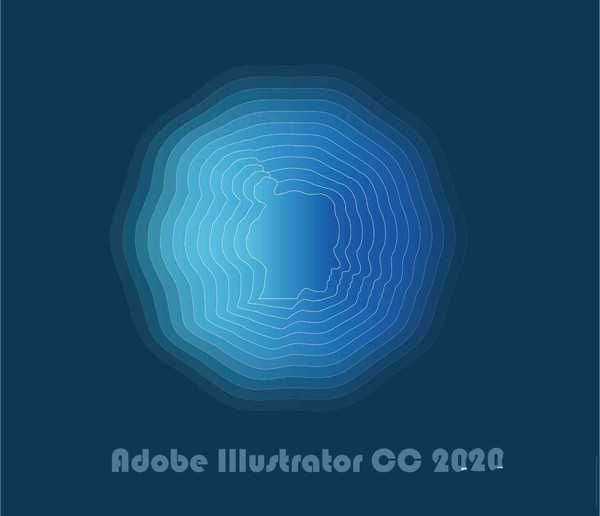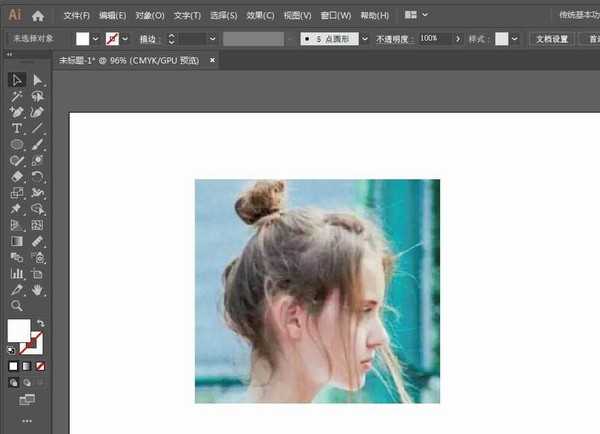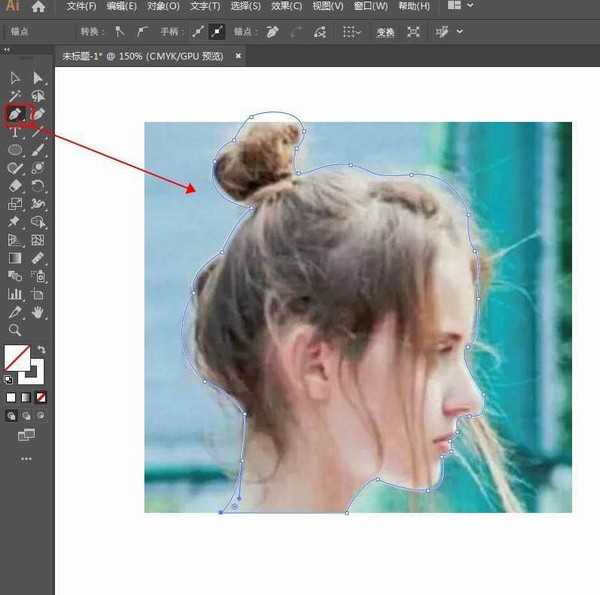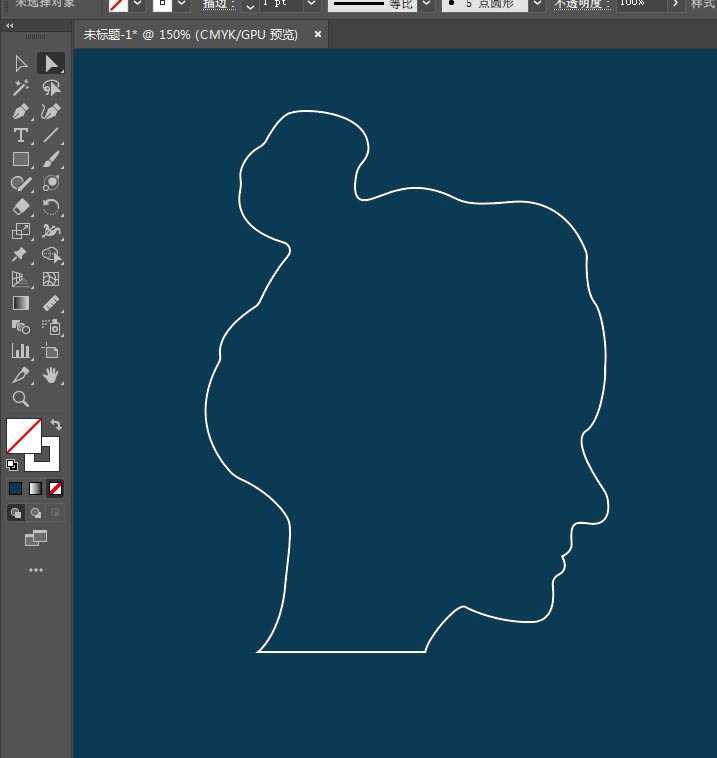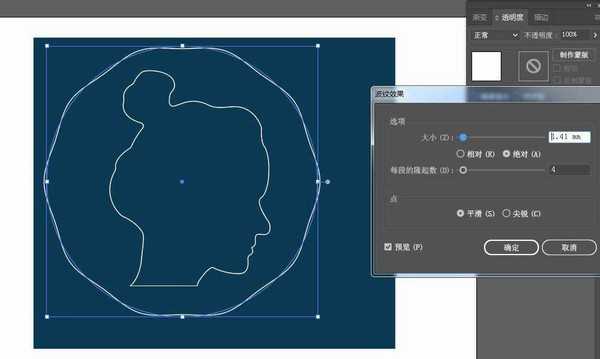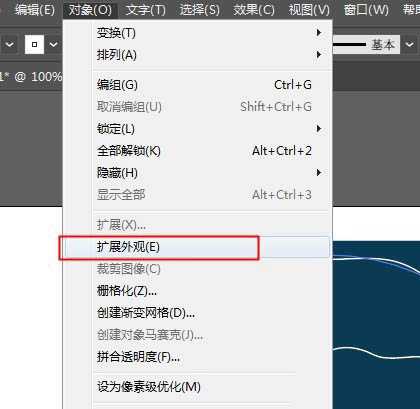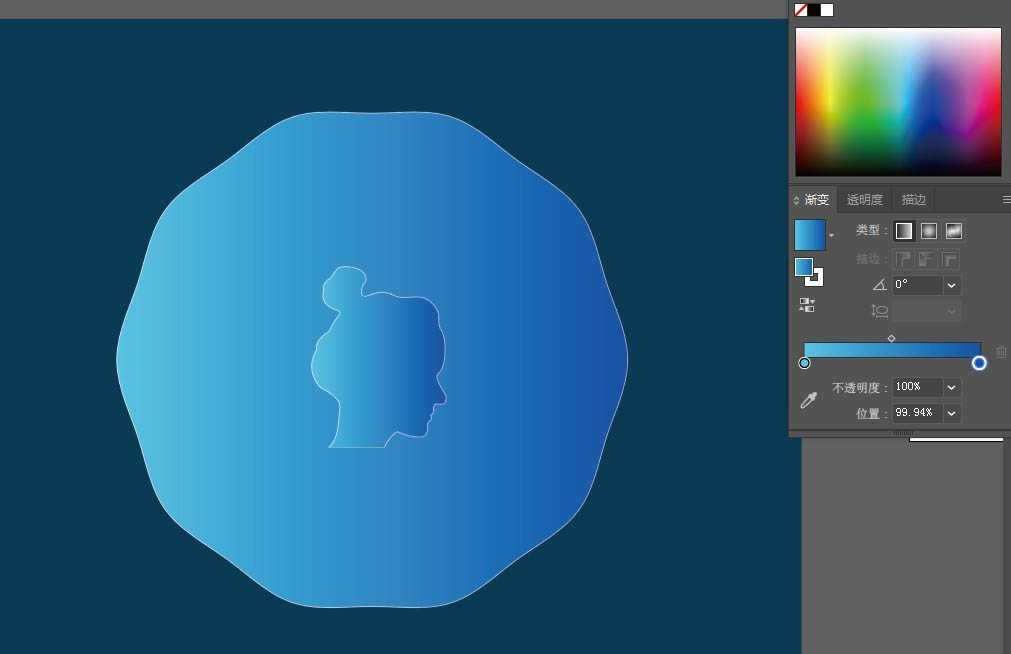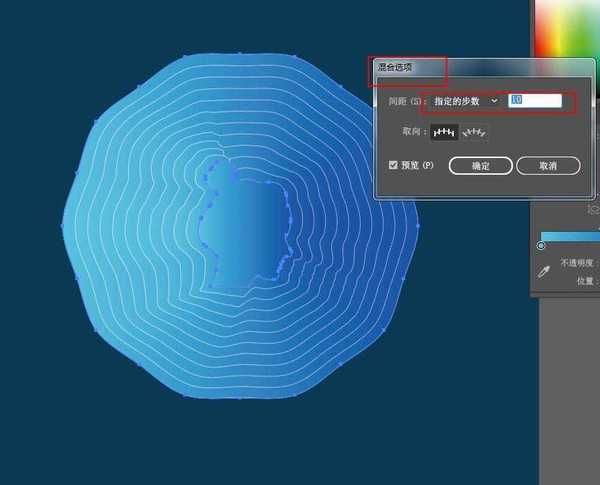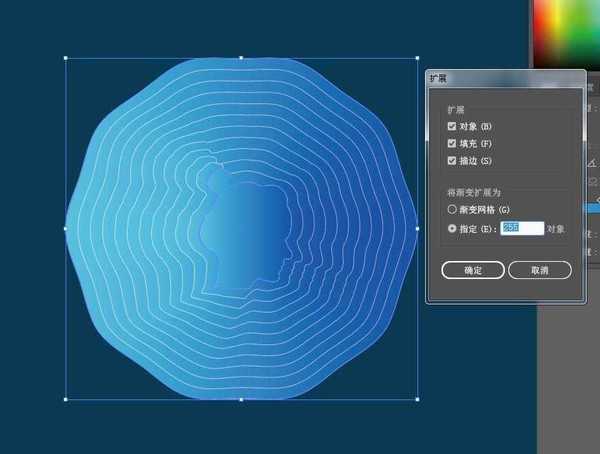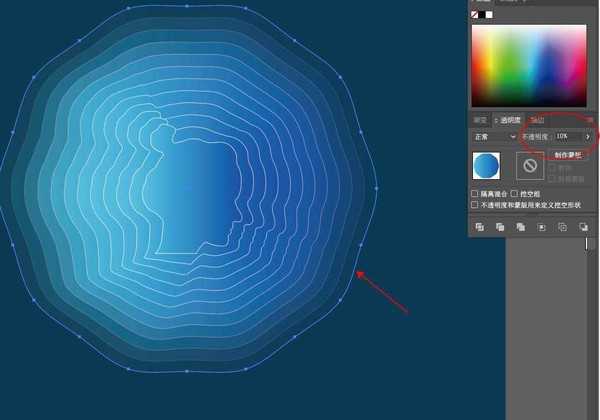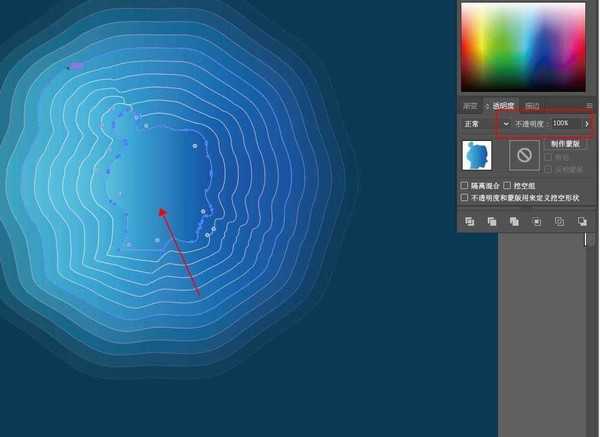今天介绍一下用Illustrator快速制作梦幻渐变人像效果,这个效果看上去很漂亮,制作方法确很简单,详细请看下文介绍。
- 软件名称:
- Adobe Illustrator 2020 v24.2.3 64位 免安装中文绿色精简版
- 软件大小:
- 344MB
- 更新时间:
- 2020-08-07立即下载
1、在AI中打开一张侧脸照片。
2、用钢笔工具沿着人物轮廓勾画路径。勾画好后,将JPG图删除,画个矩形填充暗色做背景。
3、在外围画个圆形,点击效果-扭曲和变换-波纹效果,调整参数,让圆形边缘呈不规则状,再扩展外观。
4、填充渐变色,将外围的圆放大。建立混合效果,设定指定的步数。
5、将混合效果扩展,再取消编组。设置透明度参数,从最外圈到最中间的透明度依次递增。
6、最终效果如图:
以上就是ai梦幻渐变人像效果的做法,希望大家喜欢,请继续关注。
相关推荐:
ai怎么制作彩色的渐变网格效果?
ai怎么绘制同心圆分层次渐变背景图?
ai怎么画蝴蝶? ai绘制渐变色蝴蝶矢量图的教程